Win10怎么开启WOL网络唤醒远程开机功能
Posted
tags:
篇首语:本文由小常识网(cha138.com)小编为大家整理,主要介绍了Win10怎么开启WOL网络唤醒远程开机功能相关的知识,希望对你有一定的参考价值。
大部分计算机支持有线网络的远程唤醒(WOL)功能。远程唤醒(WOL)功能允许您通过网络唤醒睡眠或休眠中的计算机。
按照以下步骤开启远程唤醒(WOL)功能:
1.电脑开启后,屏幕将显示访问 Bios 的介绍。按下快捷键进入 BIOS 设置程序。快捷键一般为 DEL、F12 或 F8。
2.使用 BIOS 设置程序修改启动顺序,将 LAN 设为第一优先级。
* 在一般 BIOS 中,启动顺序设置可在 Boot(启动)菜单中找到。
* 在华硕 UEFI EZ BIOS 中,您可以将 LAN 图标拖曳至左侧来设置 LAN 作为第一优先级。
步骤 3.在 BIOS 设置程序中,将Power On by PCIE devices 与 Power On by Onboard Lan 项目设为 [Enabled]。
按照以下步骤开启由网络唤醒(WOL):
a) 右击 计算机,然后点击 属性 > 设备管理器。
b) 在网络适配器项目下,双击网卡。
c) 勾选 电源管理 标签页下的所有项目。
d) 在 高级标签页下,选择 等待连接。 参考技术A 如果用户想通过网络唤醒一台指定的计算机,首先需要知道能标识该计算机的身份号。由于被唤醒的计算机处于关机状态,也就没有了IP地址和计算机名字,唯一能标识其身份的只有内部网卡的物理地址,即MAC地址,该地址是唯一的,而且每块网卡的MAC地址均不相同。
当用户知道被唤醒的计算机MAC地址后,通过另外一台计算机执行相应的软件,向网络上发出含有该地址的特殊数据包。此时,被唤醒的计算机虽然处于关机状态,但是其内部网卡控制芯片通过专用连线所送来的电流,仍然可以接收和处理网络上的数据包。因此控制芯片通过检查数据包内的MAC地址,就可确认自己就是该数据包的收件者,然后通过专用连线发出开机信号,通知主板开机启动。
硬件需求
应用网络唤醒开机功能必须要有相应的硬件支持才可使用。
首先要有主板支持。现在,新一代的主板大都支持网络唤醒功能,而且在主板上都有一个三脚插座,它一般在PCI插槽附近,旁边标注“WOL”。
其次必须要有网卡支持。这类网卡在主板上比一般的网卡多了一个三脚插座,并且通常还附带一条专用的三芯连接线,该线是用来连接主板和网卡之间的三脚插座。
最后还必须要使用ATX电源,而且其+5V Standby电流必须比较大,根据Intel的建议,它需要在600mA以上。该电流的大小可以从电源外部标识中的+5VSB栏里查到。
需要说明的是,某些主板上已经集成了具有网络唤醒功能的网卡,所以也就没有什么三脚插座,更不需要专用的三芯连线。
软件需求
为了唤醒网络上的计算机,用户必须发出一种数据包,该数据包的格式与普通数据包不同,而且还必须使用相应的专用软件才能产生。当前比较普遍采用的是AMD公司制作的Magic Packet,这套软件可以生成网络唤醒所需要的特殊数据包。该数据包包含有连续6个字节的“FF”和连续重复16次的MAC地址。Magic Packet 虽然只是AMD公司开发推广的一项技术,并非业界公认的标准,但是仍受到很多网卡制造商的支持,因此许多具有网络唤醒功能的网卡都能与之兼容。
树莓派实现远程开机局域网电脑(WOL协议+etherwake+华硕主板Z97)
一、花生壳映射树莓派
参考:
http://www.cnblogs.com/EasonJim/p/6100181.html
http://www.cnblogs.com/EasonJim/p/6100199.html
二、系统设置网卡可以唤醒
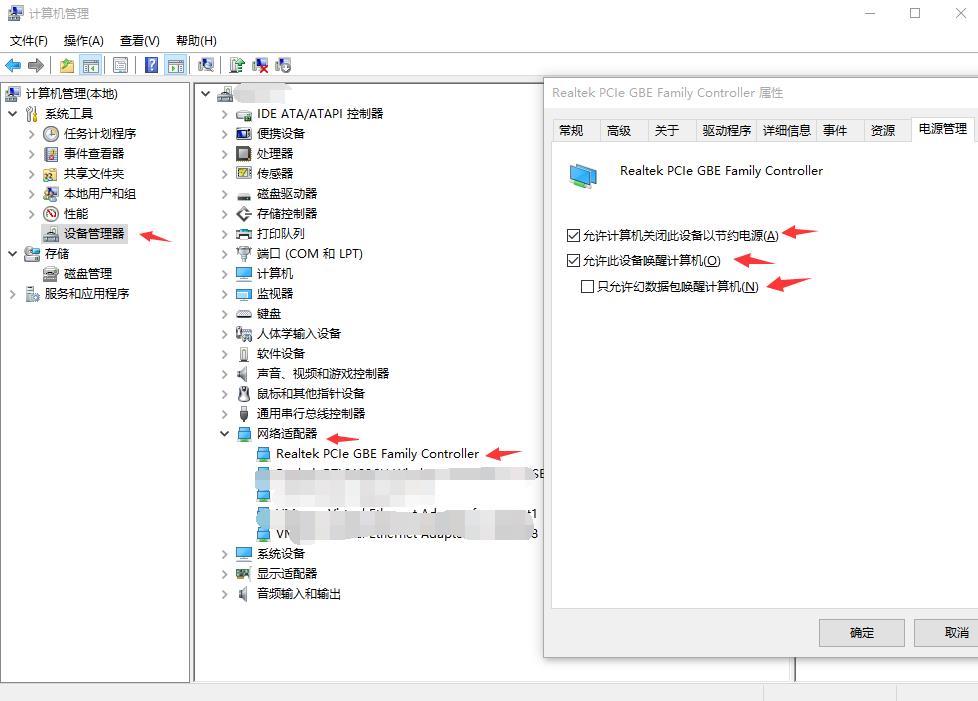
其实这里的【允许计算机关闭此设备以节约电源】根据实际情况勾选,经过测试我的主板选择了这个之后没发现什么问题。


三、配置BIOS
进入BIOS
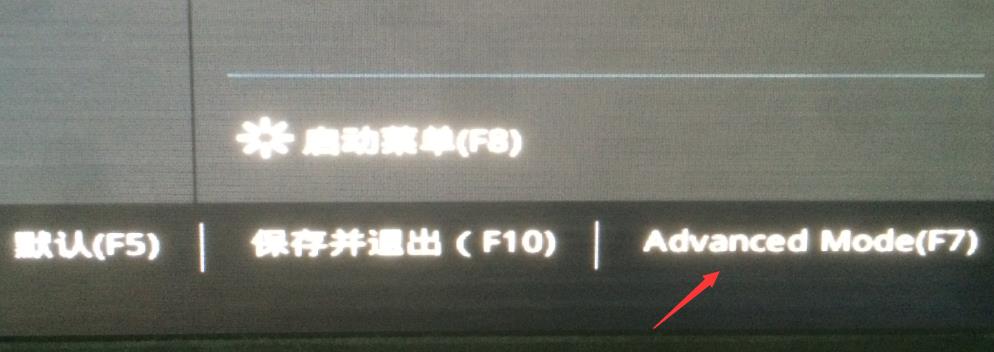
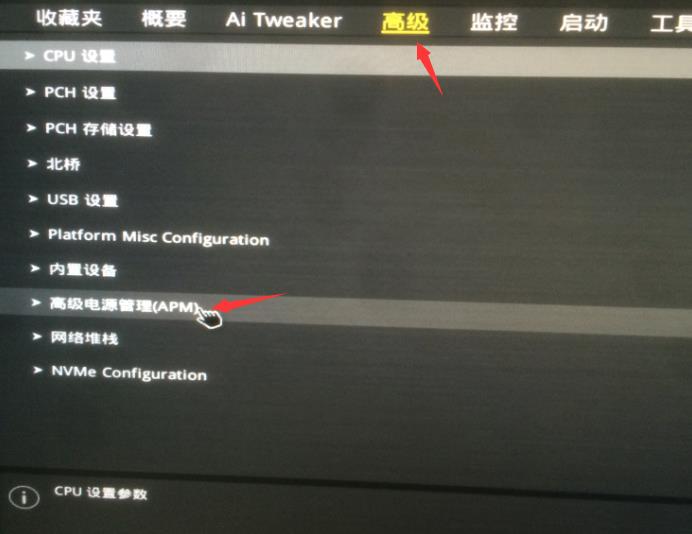

四、用PuTTY登录树莓派
下载etherwake

sudo apt-get install etherwake
使用命令唤醒:
sudo etherwake 12:32:E4:12:55:12
注意:上面为MAC地址
以上是关于Win10怎么开启WOL网络唤醒远程开机功能的主要内容,如果未能解决你的问题,请参考以下文章